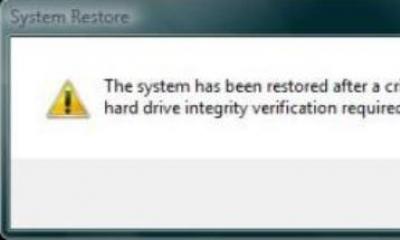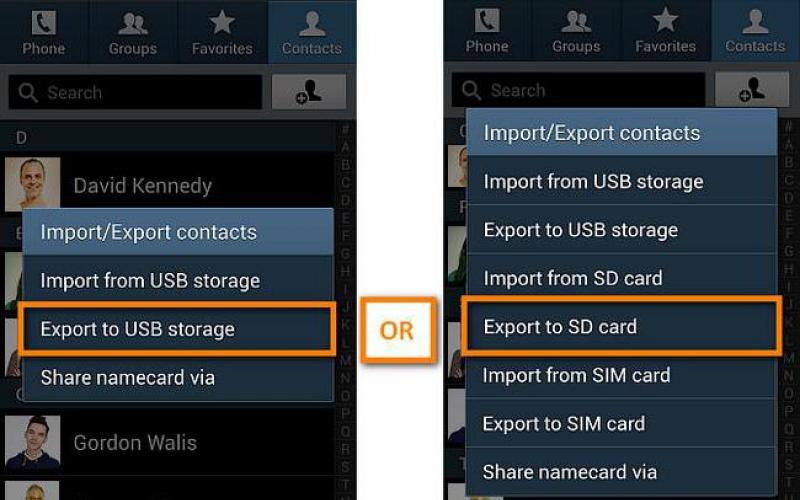Согласитесь, стандартные рингтоны на телефоне – это скучно! Кому захочется снова и снова слышать монотонный звонок? Установите джазовую мелодию в качестве рингтона на вашем телефоне (вы можете выбрать музыку на свой вкус, будь то рок, хип-хоп или классика). С помощью следующих советов вы сможете установить уникальную мелодию звонка на ваш мобильный телефон.
Шаги
Используем онлайн сервисы
- MakeOwnRingtone
- Myxer
- Mobile17
- Audiko
-
Загрузите песню, из которой вы собираетесь сделать рингтон. Вы можете выбрать файл с вашего компьютера. Некоторые сервисы позволяют указать ссылку на файл с облачного хранилища. Большинство сервисов поддерживает все основные форматы файлов, включая следующие:
Выберите фрагмент для рингтона. После загрузки файла вам будет необходимо выбрать фрагмент песни, который вы хотите использовать в качестве рингтона. Большинство телефонов поддерживает рингтоны продолжительностью до 30 секунд.
Выберите битрейт. Большинство сервисов по созданию рингтонов по умолчанию устанавливает меньший битрейт чем у стандартного аудиофайла, так как качество воспроизведения звука у динамика мобильного телефона обычно ниже, чем у наушников или стереоколонок. При этом размер файла становится меньше, а качество остается на приемлемом уровне.
- Обычно значение по умолчанию составляет 96 кбит/с, однако вы можете увеличить это значение. Качество звучания CD дисков составляет 320 кбит/с.
-
Выберите формат. Рингтоны для iPhone должны быть в формате M4R, а большинство других мобильных телефонов поддерживает формат MP3.
Выберите способ получения файла. Большинство сервисов позволяет выбрать способ получения файла, например, вы можете скачать файл на компьютер, получить его по электронной почте или закачать его непосредственно на ваш мобильный телефон.
Закачайте файл на ваш телефон. Если вы выбрали вариант скачивания файла непосредственно на телефон, вы сможете выбрать рингтон через меню установки мелодии звонка вашего мобильного устройства. Если вы выбрали вариант скачивания на компьютер, вам будет необходимо скопировать файл в определенную директорию на вашем телефоне:
- Для iPhone скопируйте файл формата M4R в библиотеку Рингтонов в iTunes. Синхронизируйте библиотеку с вашим телефоном, и рингтон будет добавлен в список мелодий звонка.
- Для телефонов с системой Android необходимо подключить телефон к компьютеру. Откройте карту памяти телефона и перейдите в папку “media”. Откройте папку “audio” или создайте ее, если ее нет. И, наконец, откройте или создайте папку “ringtones”. Поместите аудиофайл в папку “ringtones”.
Используем приложение
-
Скачайте приложение по вашему выбору. Как для iOS, так и для Android, существует множество бесплатных и платных приложений для создания рингтонов, которые можно сказать в соответствующих магазинах. Почитайте обзоры пользователей, чтобы выбрать наиболее подходящее приложение. Вы можете воспользоваться этими отличными бесплатными приложениями:
Загрузите песню в приложение. Метод может варьироваться в зависимости от приложения, но вы, в принципе, можете загрузить любую песню с вашего телефона. Такие приложения обычно поддерживают все основные форматы аудиофайлов.
Выберите музыкальный фрагмент для рингтона. После того как вы загрузили песню, вам будет необходимо установить начальную и конечную точку рингтона. Возможно, вам будет предоставлен выбор наложения эффектов, например, плавное усиление или затухание звука. Убедитесь в том, что начальная и конечная точки не обрывают звук, таким образом, вы сможете получить отличный рингтон.
Сохраните новый рингтон на ваш телефон. Приложение на платформе Android автоматически поместит рингтон в нужную папку на вашем телефоне. Просто нажмите кнопку Сохранить или Установить, и ваш рингтон будет добавлен.
- Для платформы iOS необходимо подключить телефон к компьютеру и загрузить программу iTunes. Файл рингтона появится на вкладке Общие файлы. Сохраните файл на свой компьютер и перетащите его обратно в раздел Рингтоны библиотеки iTunes. Снова синхронизируйте свой телефон, и ваш рингтон будет готов к использованию.
Используем iTunes
-
Откройте iTunes. В примере рассказывается, как использовать фрагмент песни в качестве рингтона, однако вы можете использовать любой аудиофайл для этих целей. Импортируйте аудиофайл в iTunes. Для этого нажмите на нем правую кнопку мыши и выберите "Открыть с помощью... iTunes."
Выберите файл, который вы хотите использовать в качестве рингтона. Вы можете выбрать любую песню из библиотеки. Запустите проигрывание песни и приготовьтесь отметить момент начала и окончания рингтона. Мобильные телефоны iPhones поддерживают рингтоны длительностью до 30секунд.
- Запомните точное время начала и окончания звучания рингтона в минутах и секундах.
-
Измените время начала и окончания. Кликните правой кнопкой на файле и выберите Информация. Выберите вкладку Параметры. Здесь вы сможете установить начальное и конечное значения. Выберите необходимый временной интервал (оставьте двоеточие между минутами и секундами) и нажмите ОК.
Отделите новый фрагмент от исходного файла. Для этого еще раз нажмите правой кнопкой мыши на файле и выберите Создать AAC версию. Теперь у вас есть две копии песни разной продолжительности. Короткая версия и будет вашим рингтоном.

- После того, как вы создали AAC версию файла, кликните на исходном файле песни и выберите Информация, затем вернитесь на экран Параметров. Сбросьте значения для проигрывания всей песни. Для этого выставите время начала на 0 и удалите значение окончания проигрывания.
-
Кликните правой кнопкой мыши на файле рингтона и выберите Просмотреть в Finder (или Показать в проводнике). При этом должно открыться окно, содержащее как файл рингтона, так и исходный файл.

Измените формат рингтона. Если вы используете iPhone, рингтон должен быть в формате M4R. Нажмите правую кнопку мыши и выберите Переименовать (Windows) или кликните на файле, удерживая клавишу Shift (Mac). Просто измените "a" (для аудио) в конце названия на "r" (для рингтона).

- На компьютере Mac при открытии диалогового окна подтверждения необходимо выбрать "Использовать.m4r".
- На ПК при открытии диалогового окна подтверждения необходимо выбрать "Да" для переименования файла.
-
Удалите AAC версию файла из iTunes. Вернитесь в программу iTunes и удалите короткую версию музыкального файла. Не удаляйте исходный файл. При открытии диалогового окна выберите "Оставить файл."

- В случае ПК можно удалить исходный файл. При этом файл формата.m4r не будет удален с компьютера.
-
Верните M4R файл в iTunes. Перейдите в Finder или Проводник Windows и перетащите M4R файл в раздел Рингтоны библиотеки iTunes. Это действие необходимо, если вы используете iPhone.
- После того, как файл добавлен в библиотеку рингтонов, вы можете синхронизировать свой телефон, и файл будет добавлен в список доступных рингтонов.
Используем Audacity
-
Скачиваем Audacity. Audacity – это аудиоредактор с открытым исходным кодом, доступный для скачивания бесплатно с сайта разработчиков. Эту программу можно использовать для обрезки фрагмента песни, который вы хотите использовать в качестве рингтона. Программа предоставляет множество функций и наверняка пригодится вам не только для создания рингтонов.
Перейдите на сайт создания рингтонов онлайн. Существует множество сайтов, которые позволяют загрузить музыкальный файл и выбрать часть этого файла для создания рингтона. Самое приятное это то, что все эти сайты абсолютно бесплатные! Вы можете воспользоваться одними из самых популярных сайтов:
Бывает так, что любимый трек надолго заседает в голове, хочется слушать его снова и снова или даже поставить на звонок. Но начало композиции в большинстве случаев скучное и ее лучше промотать до середины, но как правильно обрезать мелодию и получить из нее рингтон на свой телефон? Давайте разбираться.
Наверняка у вас есть своя любимая песня и даже не одна, а сразу множество от разных исполнителей. И если вы так сильно любите мелодию, то почему бы не поставить ее на звонок? Возможно в дальнейшем она надоест и уже не будет вызывать таких эмоций, но ведь вы уже будете уметь создавать свои рингтоны, а значит сможете поставить новую.
Для создания рингтонов на Андроид можно использовать специальные приложения, например Mp3directcut, который можно бесплатно установить в Play Маркет или найти уже готовые рингтоны в интернете по названию своей любимой музыкальной композиции. Мы не будем следовать простым путем и научим вас создавать рингтоны из MP3 файла.
Делаем рингтон для телефона из MP3 файла
Для создания рингтона используем программу Mp3directcut - простой и быстрый редактор, рассчитанный на обработку любых MP3 файлов.
Инструкция по созданию рингтона в приложении Mp3directcut:
- Создать свой рингтон на телефоне Android очень просто, для этого открываем MP3 файл в приложении Mp3directcut;
- Обрезаем лишнюю часть песни;

- Настраиваем громкость музыкального трека;

- Создаем эффект плавного повышения громкости мелодии;
- В конце записи делаем эффект убавления громкости;
- Сохраняем файл и перекидываем его на свой сотовый телефон.
Создание рингтона с помощью приложения Ringdroid
Разбираясь, как создать рингтон с компьютера для своего смартфона, можно скачать программу Ringdroid и использовать ее. Открываем приложение и выбираем песню в общем списке. Сразу после этого отобразится ее аудиографик. На нем присутствует два слайдера, которые вам предстоит передвигать по песне. Используя их можно выбрать нужный фрагмент, который впоследствии станет вашим рингтоном на телефоне.
Когда вы уже выбрали необходимый фрагмент, можно сохранить готовый рингтон, нажав на пиктограмму с ретро-дискетой, нарисованной на ней. На мониторе ПК появится окно сохранения, где нужно указать тип сигнала. Есть несколько вариантов - поставить созданный рингтон на вызов, сообщения или сделать звонком будильника. Как видите, создать рингтон совсем не сложно, остается лишь перекинуть мелодию на телефон.
Создать рингтон с помощью самого смартфона
Чтобы создать рингтон со своего смартфона, потребуется скачать приложение Ringtone Maker с Play Market или любого удобного сайта. Сразу после открытия появится список со всеми мелодиями, которые есть на вашем телефоне. Выбираем любую из них и жмем на “Изменить”.

Далее можно передвигать ползунки или вручную ввести время начала и конца рингтона. Выберите отрывок и сохраните его, нажав на дискету, а затем “Сохранить как”. Далее будет предложено сразу установить созданный рингтон на определённый контакт или сделать его по умолчанию для всех.
На этом все, теперь вы знаете как создать рингтон для своего телефона на Андроид.
Еще больше интересного:
С момента приобретения каждому владельцу iPhone хочется сделать свой гаджет уникальным, неповторимым, настроить его «под себя» и, безусловно, имеют на это право. Единственное нужно знать, что и как можно сделать, чтобы аппарат стал по-своему уникальным. Сегодня мы поговорим о том, как создать рингтон для iPhone собственными руками.
Как бы удивительно не звучало, но не все владельцы мобильных телефонов и смартфонов знают, что такое рингтон. И, для начала, давайте раз и навсегда обозначим значение слова «рингтон». Википедия дает очень понятное и простое определение рингтону .
Рингтон (англ. ring — звонок, tone — музыкальное ударение ) — звук, мелодия, воспроизводимая на сотовом телефоне для оповещения о входящем вызове или входящем текстовом сообщении.
Таким образом, мелодия звонка и рингтон являются, по сути, одним и тем же, что для iPhone, что для любого другого смартфона.
В рамках сегодняшней инструкции мы научимся создавать рингтоны для iPhone сразу 2-мя способами.
Способы создания рингтонов для iPhone
- Через iTunes;
- Онлайн, или через Интернет.
При создании рингтонов для iPhone, необходимо знать 2 важных ограничения , а именно:
- Рингтоны для iPhone имеют формат «m4r» и только;
- Продолжительность звуковой дорожки для создания рингтона должна быть не более 30 секунд .
С определением и ограничениями при создании мелодии звонка для iPhone уяснили, теперь можно приступать непосредственно к процедуре.
Создаем рингтон для iPhone через iTunes
В нескольких слова, процесс создания мелодии звонка для iOS-девайса через iTunes очень прост: необходимо установить длительность звуковой дорожки в 30 секунд, создать версию исходника в формате AAC, вручную изменить формат созданного файла с «.m4a» на «.m4r» и добавить полученный рингтон в медиатеку iTunes. На практике это выглядит так:
- Запустите iTunes ;

- Добавьте исходный файл из которого хотите сделать рингтон для iPhone в iTunes. Для этого в меню Файл выберите пункт «Добавить файл в медиатеку» и откройте исходник. Файл появится в главном окне программы.

- Правой кнопкой мыши щелкните на названии исходника и в появившемся контекстном меню выберите пункт «Сведения» ;


- В открывшемся окне со сведениями о файле перейдите на вкладку «Параметры» ;


- В поле цифровом поле напротив «Время остановки» введите значение «0:30» и нажмите «ОК»;

- Еще раз щелкните правой кнопкой мыши на названии исходника для рингтона и в появившемся контекстном меню выберите пункт «Создать версию в формате AAC» . В основном окне iTunes появится еще один файл с тем же названием, что и исходник, продолжительностью 30 сек;

- Снова вызовите контекстное меню правым щелчком мыши на названии файла продолжительностью 30 сек. и выберите пункт «Показать в проводнике Windows» . Если в настройках вида папок в Панели управления Windows установлена галочка напротив ««, в проводнике Windows расширение файлов указываться не будут и изменить его при помощи проводника будет невозможно.

- Для того, чтобы в Проводнике отображались расширения файлов необходимо в Панели управления Windows перейти в раздел «Параметры папок » -> вкладка «Вид «, прокрутить список в поле «Дополнительные параметры » донизу, снять галочку напротив пункта «Скрывать расширения для зарегистрированных типов файлов » и нажать кнопку «Применить «. В Проводнике Windows станут доступными расширения файлов;

- В окне Проводника с файлом рингтона правой кнопкой мыши на названии файла вызовите контекстное меню и выберите пункт «Переименовать Alt+F2 «;

- Измените расширение файла рингтона с «m4a » на «m4r «. Игнорируйте предупреждение системы о том, что после «изменения расширения этот файл может оказаться недоступным». Рингтон для iPhone готов;
- Добавьте рингтон в медиатеку iTunes путем «Файл -> Добавить файл в медиатеку -> Открыть » или нажмите сочетание клавиш «Ctrl+O «. Если вы все сделали правильно, рингтон появится в iTunes в разделе «Звуки» ;

- и в качестве мелодии звонка.
На создание собственной мелодии звонка в первый раз может потребоваться до 10 минут, но с каждым следующим временные затраты будут значительно сокращаться.
Создавать рингтоны для iPhone можно быстрее и проще через Интернет в онлайн-режиме, спасибо ребятам из Audioscrobbler. Благодаря сервису audiko.ru на создание собственного рингтона понадобится минимум действий и всего 3 минуты.
Как создать рингтон для iPhone онлайн?
- Перейдите на сайт audiko.ru и нажмите на кнопку «Загрузить «. Сервис позволяет загружать исходники непосредственно из интернета, для этого щелкните на «вставить ссылку «. На открывшейся странице в текстовое поле с «http://» вставьте ссылку на исходник . Важно: ссылка должна быть «прямой», т.е. без редиректов. Скачать исходник с файлообменника при помощи audiko.ru не получится;

- После того, как вы щелкнули на кнопке «Загрузить», откройте исходник с локального диска компьютера. Он будет загружен на сайт;



- На следующей странице станут доступны некоторые настройки рингтона, а именно: изменить длительность рингтона , задать начало и конец рингтона на музыкальной дорожке исходника, тем самым определить какую часть трека использовать в качестве рингтона , добавить в начало и конец рингтона эффект проявления и затухания . Определите нужные параметры будущего рингтона и нажмите на кнопку «Создать рингтон «;





- Дождитесь окончания процесса, обычно его длительность не превышает 1-2 минут. На открывшейся странице со ссылкой на скачивание созданного рингтона нажмите на ссылке «Скачать» . Рингтон для iPhone в формате m4r будет скачан на жесткий диск вашего компьютера;

- Загрузите полученную мелодию звонка в iTunes и убедитесь в том, что рингтон доступен в разделе «Звуки». Готово!
Конечно, создавать рингтоны онлайн гораздо проще и быстрее, тем более, что для этого имеются готовые решения и мы лишь привели один из многих сервисов позволяющих создавать рингтоны для iPhone через интернет. Но, как нам кажется, создавать рингтоны для iPhone своими руками должен уметь каждый владелец аппарата.
Зачастую мы храним на своём смартфоне десятки и даже сотни MP3-композиций. Однако ни одна из них не подходит для звонка. Не хотите же вы слушать в качестве рингтона вступление, которое чаще всего бывает очень длинным? Вот почему крайне необходима обрезка музыки. Она позволяет избавиться от вступления и первого куплета. В результате во время звонка будет звучать задорный припев. Как обрезать песню с телефона - читайте ниже.
Раньше для обрезки музыкальной композиции требовались такие ресурсы, о которых владельцы мобильников могли только мечтать, поэтому использовался компьютер. Ну а сейчас в нашем кармане находится устройство, по своим характеристикам не уступающее неплохому ноутбуку. Неудивительно, что в Google Play без труда можно найти приложение для обрезки музыки. Но мы немного забегаем вперед.
Существуют два самых распространенных способа обрезки песни на устройствах с операционной системой Android на борту:
- Использование специальной программы;
- Посещение особого веб-сайта.
Давайте познакомимся с обоими этими методами создания рингтона.
Использование приложений
В Google Play можно скачать бесплатно около десятка программ, служащих для обрезки MP3-файла. Вот самые популярные из них:
Мы покажем процесс обрезки песни на примере Ringtone Maker MP3 Editor . Итак, загрузите, установите и запустите эту программу, после чего совершите следующие манипуляции:
Шаг 1. Выберите композицию, из которой вы желаете создать рингтон. Нажатие на само наименование трека запускает его прослушивание. Вам же нужно нажать на вертикальное троеточие, что отобразит контекстное меню.
Шаг 2. Нажмите на пункт «Edit ».

Шаг 3. Вы попали в раздел, где редактируется трек. Здесь можно увидеть звуковые волны, выполненные в графическом виде. Вам необходимо выделить фрагмент, который будет использоваться в качестве рингтона. Для этого предназначены ограничители, на каждом из которых нарисованы три вертикальные полоски. Запустить воспроизведение выделенного участка можно нажатием соответствующей зеленой кнопки, расположенной в нижней части экрана. Масштабирование музыкального трека осуществляется путём нажатий на кнопки с изображением лупы.

Шаг 4. Когда вы закончите - нажмите кнопку «Set as ringtone ». Либо «Save », если вы просто хотите сохранить обрезанную композицию.

Шаг 5. Вам предложат выбрать, в качестве чего вы желаете использовать обрезанную композицию. «Ringtone » - мелодия на звонок, «Notification » - звук уведомления, «Alarm » - будильник. Сделайте выбор и нажмите на кнопку «Ok ».

Вот и всё! Мелодия сохранена. Из приложения можно выходить.
Использование онлайн-сервисов
Теоретически вы можете обойтись и без вспомогательных приложений. Достаточно открыть интернет-браузер и перейти на специальный сайт, позволяющий обрезать песню онлайн. Вот наиболее популярные ресурсы такого рода:
Давайте попробуем обрезать мелодию при помощи Ringer.org . Для этого необходимо совершить следующие действия:
Шаг 1. Зайдите на сайт ringer.org/ru/ при помощи того браузера, которым вы обычно пользуетесь.
Шаг 2. Нажмите на кнопку «Загрузить ».

Шаг 3. Вам предложат список приложений. Выберите то, при помощи которого вам удобнее всего выбрать музыкальную композицию. В нашем случае это будет предустановленная программа «Документы ».

Шаг 4. Выберите MP3-файл, который вы желаете обрезать.

Шаг 5. Дождитесь окончания её загрузки на сайт.

Шаг 6. Далее используйте маркеры для того, чтобы выделить тот фрагмент, который будет звучать во время звонка. Выберите формат сохранения - в случае с операционной системой Android это должен быть MP3. Нажмите кнопку «Сделать рингтон ».

Шаг 7. Нажмите кнопку «Скачать ».

Шаг 8. Ищите свою мелодию в папке «Download ». Переместить её оттуда в другую папку и совершить прочие действия вы можете при помощи любого файлового менеджера.
На этом обрезка музыки онлайн завершена! Этот метод работает не только на смартфонах, но и на планшетах, настольных компьютерах, ноутбуках и на многих других устройствах, умеющих выходить в интернет.
Теперь вы можете самостоятельно создавать красивые рингтоны для своего мобильного телефона или планшета. Давно прошло то время, когда владельцам смартфона приходилось покупать или специально скачивать такие мелодии, ведь теперь всё решается установкой одной программы. Вы можете использовать любую программу по редактированию аудио или видео, которая удобна для вас, либо использовать рекомендации из этой статьи.
Как сделать рингтон онлайн
Если вы не желаете устанавливать дополнительный софт на свой компьютер, либо не имеете достаточной скорости интернета для ее скачивания, то лучше обратиться к онлайн сервисам по обрезке мелодий. Это займет всего несколько минут, после чего готовый рингтон останется только скинуть на ваш мобильный телефон.
За пример возьмем сайт http://ringer.org/ru , на котором можно резать песни абсолютно бесплатно и быстро. Если вы уверены в другом сервисе, то обратитесь к нему.
- Сначала вам нужно загрузить мелодию на сайт. Для этого используйте кнопку “Загрузить” или просто перетащите на экран аудиофайл мышкой.
- При нажатии на кнопку перед вами откроются директории вашего компьютера, в которых требуется найти нужный трек и кликнуть “Открыть”.

- Подождите некоторое время, пока трек выгрузится на сайт. Это зависит от скорости вашего интернета и производительности компьютера.

- Как только музыка будет полностью загружена, вы увидите посреди экрана зеленоватую аудиодорожку. Обратите внимание на ограничители в самом начале и конце трека. Потянув за эти ползунки вы сможете менять продолжительность рингтона. Прослушивайте его и точно выбирайте расположение ограничителей.
- Если же вы знаете точное время начала и конца рингтона, то можете воспользоваться окошком с указанием времени чуть ниже.

Перед сохранением вы можете закольцевать рингтон, чтобы он повторялся некоторое количество времени. Это делается нажатием на кнопку “Повтор”.
Выберите формат аудио MP3 и кликните “Сделать рингтон”.

- Прослушайте мелодию, чтобы быть точно уверенным в ее продолжительности, начале и конце.
- Если вас все устраивает, нажмите “Скачать”.

Вот и всё. Вам осталось выбрать расположение трека после сохранения. Вы можете выбрать рабочий стол, чтобы удобнее было скачивать рингтон на смартфон. Если скорость вашего интернета низкая, то придется немного подождать.

Как сделать рингтон в программе
Если вам хочется делать себе рингтоны всегда самостоятельно, то каждый раз обращаться к сервису в интернете не так удобно, как к программе. В специальном софте вы сможете выбрать не только формат аудио, но и его битрейт. Обрезать аудио можно не только в редакторах музыки, но и в программе монтажа. В данном случае будет использована широко известная программа Adobe Premiere Pro, а вы можете запустить свой софт, так как принцип везде один.
- Создайте новый чистый проект для обрезки музыки. Выберите раздел “New project”.

- Теперь перетащите трек в рабочую область программы. Она находится слева снизу в небольшом окошке. Если вас сложно перетаскивать аудио, то воспользуйтесь меню “File”, а затем “Open”.

- Дважды кликните на музыку, чтобы увидеть дорожку в расширенном режиме. Именно здесь вам нужно установить начало и конец рингтона с помощью специальных скобочек на панели управления. Также, вы можете поставить начало, нажав на букву “Ш”, а конец – на букву “Щ”.

- Теперь мышкой перетяните трек в рабочую область с помощью иконки аудио. Как только вы увидели новую дорожку в виде зеленой полоски справа снизу – можно приступать к сохранению рингтона.

- Зайдите в меню “File”, затем “Export” и “Media”. На Windows можно сразу зажать комбинацию “CTRL + M”.

- Из появившегося окна важно убрать галочку “Export Video”, если вы делали рингтон в видео редакторе. Так вы сохраните одно лишь аудио без черного видео. Остальные настройки лучше не менять, но если вы опытный пользователь, то можете попробовать настроить вкладку “Audio”. Здесь содержится битрейт, аудиокодеки и прочие тонкости настройки.
Нажмите “Export” и подождите, пока рингтон сохранится.